Что такое Ардуино?
Так что, возможно, вы слышали об Arduino от своих друзей в школе или в Интернете, это казалось довольно захватывающим, но вы не знаете, с чего начать, не волнуйтесь, так как эта статья расскажет вам об основах работы с вашей блестящей новинкой. Ардуино.
Ардуино-Компания
Arduino - это проект, начатый в Interaction Design Institute Ivrea (IDII) в Ивреа, Италия, с его основной целью - создание доступных и простых инструментов для использования и создания цифровых проектов не-инженерами. На начальной стадии проект состоял всего из трех участников - Эрнандо Баррагана, Массимо Банци и Кейси Реаса. Эрнандо Барраган работал под руководством Массимо Банци и Кейси Реаса и создал платформу разработки под названием Wiring в качестве магистерского дипломного проекта в IDII. Платформа разработки состояла из микроконтроллера ATMega168 в качестве «мозга» и использовала среду IDE, основанную на Processing, соавтором которой был Кэси Реас. Позже Массимо Банци вместе с двумя другими студентами из IDII, а именно Дэвидом Меллисом и Дэвидом Куартьелесом, добавили поддержку более дешевого микроконтроллера ATMega8. Эти трое вместо того, чтобы работать над разработкой и улучшением Wiring, разделили его и переименовали проект в Arduino. Первоначальная основная команда Arduino состояла из Массимо Банци, Дэвида Куартиэльеса, Тома Иго, Джанлуки Мартино и Дэвида Меллиса, но Барраган не был включен.
Аппаратное обеспечение
Теперь, когда вы знаете происхождение Arduino, важно познакомиться с оборудованием, которое предлагает Arduino как компания. Одна из основных причин того, что Arduino настолько доступна и доступна по всему миру, заключается в том, что все оборудование Arduino имеет открытый исходный код. Открытый исходный код имеет множество преимуществ - любой может получить доступ к дизайну и сборке устройства, а также внести улучшения; любой может использовать тот же аппаратный дизайн для создания своей линейки продуктов. Поскольку Arduino имеет открытый исходный код, у нее есть собственное преданное сообщество, которое стремится помочь основной компании в разработке и улучшении ее аппаратных продуктов. Еще одно важное преимущество открытого исходного кода, особенно в случае оборудования, заключается в том, что местные компании могут создавать копии продуктов, что делает их более доступными и доступными для местных потребителей, поскольку позволяет избежать высоких таможенных сборов и транспортных расходов. Все эти преимущества способствуют тому, что Arduino настолько широко распространен, доступен и постоянно совершенствуется.
Необходимо знать, что Arduino не обязательно предлагает только одно оборудование, он предоставляет ряд плат, каждая из которых обслуживает разный уровень знаний и имеет разные варианты использования. Arduino Uno - одна из самых простых и популярных плат, которые предлагает Arduino. Это потому, что он оснащен микроконтроллером ATMega328, который является дешевым и достаточно мощным для большинства базовых проектов начального уровня. Как только вы познакомитесь с Arduino IDE, вы можете перейти к платам с более мощными и сложными чипсетами, такими как диапазон MKR, который связан с приложениями IoT и взаимной совместимостью, или диапазон Nano, который, как следует из названия, предназначен для сохранения формы фактор как можно меньше, в то же время упаковывая большинство функций и мощь полноразмерных плат.
Понимание оборудования
Примечание: поскольку это руководство предназначено для абсолютных новичков, эта статья ограничена началом работы с Arduino Uno .
Итак, у вас есть Arduino Uno, и вы готовы окунуться в мир электроники и присоединиться к сообществу производителей со всего мира, но прежде чем вы начнете программировать и создавать внешние схемы через макеты и тому подобное, необходимо понять макет и схема вашего Arduino Uno. 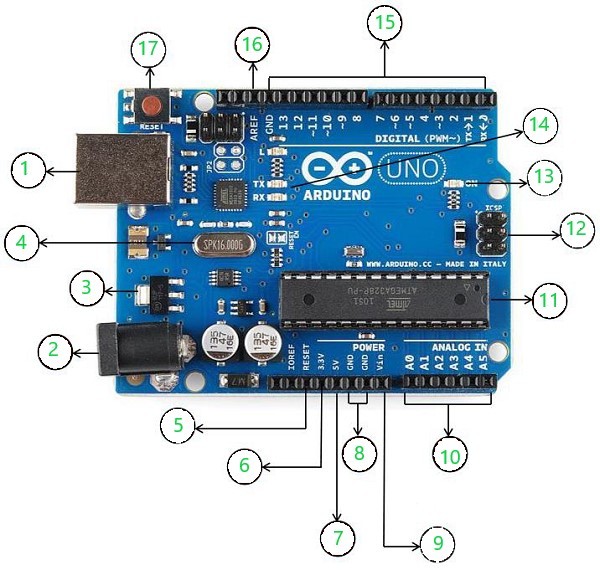
Используя приведенное выше изображение в качестве ссылки, помеченные компоненты платы соответственно:
- USB: может использоваться как для питания, так и для связи с IDE
- Разъем для ствола: используется для источника питания
- Регулятор напряжения: регулирует и стабилизирует входное и выходное напряжения.
- Crystal Oscillator: отслеживает время и регулирует частоту процессора
- Пин сброса: может использоваться для сброса Arduino Uno
- Вывод 3,3 В: может использоваться как выход 3,3 В
- Вывод 5 В: может использоваться как выход 5 В
- Контакт GND: может использоваться для заземления цепи
- Контактный винт: может использоваться для подачи питания на плату
- Аналоговые контакты (A0-A5): могут использоваться для считывания аналоговых сигналов на плату
- Микроконтроллер (ATMega328): блок обработки и логики платы
- Вывод ICSP: программный заголовок на плате, также называемый SPI
- Светодиодный индикатор питания: указывает состояние питания платы
- Светодиоды RX и TX: светодиоды приема (RX) и передачи (TX), мигают при отправке или получении последовательных данных соответственно
- Контакты цифрового ввода / вывода: 14 контактов, способных считывать и выводить цифровые сигналы; 6 из этих контактов также могут работать с ШИМ.
- Контакты AREF: могут использоваться для установки внешнего опорного напряжения в качестве верхнего предела для аналоговых контактов.
- Кнопка сброса: может использоваться для сброса платы
Начало работы с Arduino IDE
Теперь, когда вы знакомы с оборудованием, пришло время узнать о среде разработки, в которой вы собираетесь программировать свой Uno. Arduino IDE - лучшее место для начала вашего пути к программированию Uno. Чтобы начать работу, посетите эту страницу и загрузите последнюю сборку Arduino IDE для своего Mac или ПК. Идите вперед, установите IDE на свой ПК или Mac и откройте ее.
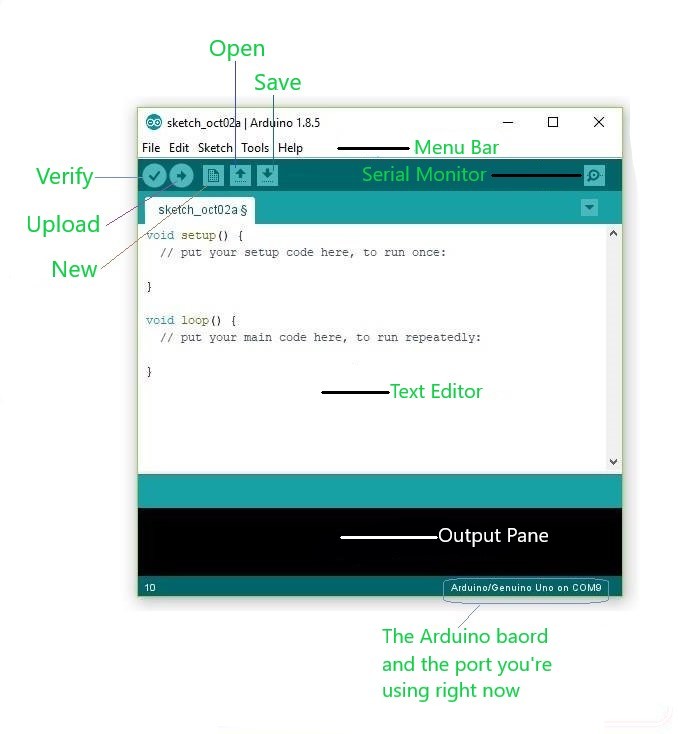
Когда вы откроете IDE, вы увидите окно, подобное тому, которое показано на изображении выше. Текстовый редактор - это то место, где вы будете писать свой код; вы будете использовать кнопку проверки для компиляции и отладки написанной программы, кнопку сохранения для сохранения программы и кнопку загрузки для загрузки программы на плату. Прежде чем вы нажмете кнопку загрузки, необходимо выбрать вашу доску, в данном случае Uno, в меню инструментов в строке меню. После выбора подходящей платы убедитесь, что вы указали правильный порт на вашем ПК или Mac, к которому вы подключили Uno, в среде IDE.
Загрузка вашей первой программы
В этом примере программы мы будем мигать встроенным светодиодом L, расположенным прямо над светодиодами RX и TX. IDE Arduino включает множество базовых программ, которые помогут вам начать работу с Uno. В этом примере мы будем использовать встроенную программу Blink. Чтобы открыть эту программу, перейдите в меню «Файлы» в строке меню; щелкните "Примеры"; нажмите 01.Basics; выберите Blink. Теперь, когда вы открыли пример программы, пришло время загрузить программу, для этого нажмите кнопку загрузки и дождитесь завершения процесса. Если заголовок панели вывода становится желтым и показывает сообщение об ошибке «Последовательный порт COM'x 'не найден», значит, вы неправильно подключили плату или не указали правильный порт, к которому подключена ваша плата, в IDE. Когда вы продвигаетесь и начинаете писать свои собственные программы, вы можете столкнуться с ошибками при компиляции и загрузке; это может быть из-за синтаксической ошибки в программе. После того, как вы исправили ошибки и загрузили программу, вы увидите, что встроенный светодиодный индикатор мигает, попеременно переходя между состояниями ВКЛ и ВЫКЛ каждую секунду.
Поздравляем с загрузкой и выполнением вашего первого фрагмента кода на Arduino Uno. Теперь вы можете повозиться с программой, которую вы только что загрузили, изменив значения задержки. Это изменит характер и частоту мигания. Имейте в виду, что единицей времени по умолчанию в Arduino IDE являются миллисекунды; также помните, что вы должны загрузить программу на доску после того, как вы изменили значения задержки, чтобы заметить изменения в частоте и характере мигания.
Двигаться вперед
Теперь, когда вы знакомы с IDE и аппаратным обеспечением на плате, вы можете перейти к программам, требующим внешних исполнительных механизмов и датчиков, используя встроенные примеры программ в качестве справочника. После того, как вы приобрели некоторый опыт работы с доской, вы можете переходить к созданию проектов, внедряющих ваши новаторские и новаторские идеи. Вскоре в своем путешествии по электронике вы поймете, что Uno недостаточно мощный или не содержит функций, необходимых для ваших программ экспертного уровня, и именно тогда вам придется подумать об обновлении вашей платы до чего-то из линейки MKR. или более мощным линиям, таким как Yun.